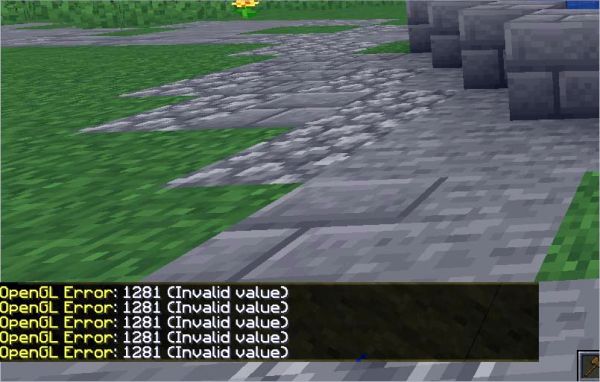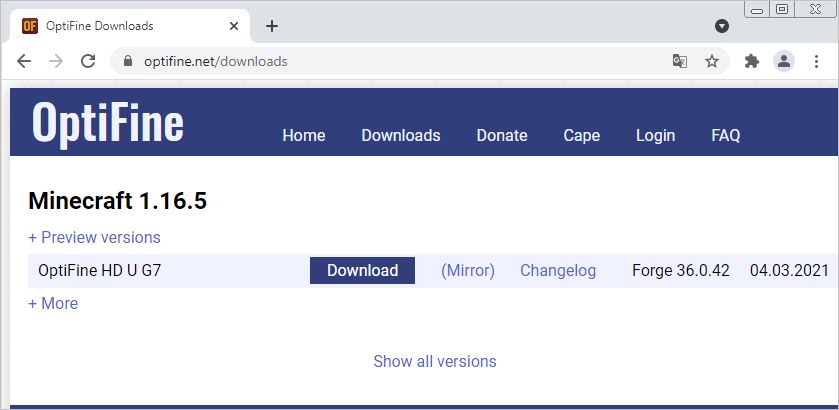Содержание
- Шейдеры в Minecraft
- Get a Shader Pack
- Запустите Minecraft и перейдите к опции папки шейдеров
- YouTube video: Как установить шейдеры в minecraft и справиться с распространенными ошибками?
- Ошибки при установке шейдеров в Minecraft
Шейдеры в Minecraft
Если вы хотите узнать, как установить шейдеры в Minecraft , вы попали по адресу! У вас есть достаточно мощное оборудование, и если вы хотите использовать всю мощь вашей системы по назначению, вы можете установить шейдеры на Minecraft. Шейдеры — это визуальные улучшения для вашей игры. После установки этих шейдеров ваш Minecraft станет совершенно другим. И процесс не будет утомительным, потому что вам не нужно писать коды или что-то еще. Установив шейдер, вы получите освещение нового уровня и улучшенную графику в вашей игре.
Знаете ли вы, что шейдеры — это не мод? Мод — это куча кодов, которые добавляют новые аспекты в вашу игру. Однако шейдер — это скорее модификатор презентации, который не изменяет и не добавляет ничего нового в вашу игру, а только улучшает то, как существующие вещи выглядят на экране. Устанавливая шейдеры, вы подталкиваете свою систему к наилучшему рендерингу текстур. Вы не можете установить шейдеры непосредственно на стандартную версию Minecraft от Microsoft. В Minecraft нет встроенной опции для установки шейдеров, и Mojang не предлагает вам сделать это. Существует стороннее приложение под названием Optifine , которое поможет вам установить шейдеры на Minecraft.
Итак, самый первый шаг в процессе установки шейдеров — это настройка вашей системы с помощью Optifine. Как только Optifine и базовая игра Minecraft запущены на вашей системе, вы готовы к работе! Если у вас возникли проблемы с установкой Optifine, вы можете найти тонны видео на YouTube, в которых рассказывается весь процесс. Установка Optifine займет всего несколько минут, так что никаких задержек!
Читайте также: Как использовать Discord на Xbox и общаться с друзьями онлайн .
Get a Shader Pack
Для Minecraft доступно множество шейдер-паков . Некоторые из них довольно темные (как в фильме о призраках), а некоторые будут тяжелыми для глаз с безумно яркими текстурами. Найдите шейдерный пакет, который подходит именно вам! Были сообщения о несовместимости версий шейдерных пакетов и Optifine, но если вы загружаете совершенно новый шейдерный пакет и запускаете последнюю версию Optifine на вашей системе, то никаких ошибок не будет. После загрузки шейдерного пакета вы получите его содержимое в сжатой zip-папке. Запомните расположение папки на локальном жестком диске.
Предупреждение: Если после установки шейдерного пакета у вас снижается количество кадров, вам нужно понять, что у вас недостаточно хороший компьютер.

Запустите Minecraft и перейдите к опции папки шейдеров
Если вы не установили Optifine, у вас не будет опции шейдеров в настройках видео, потому что Minecraft не поддерживает шейдеры из коробки. Убедитесь, что вы запустили модифицированную Optifine версию Minecraft перед установкой шейдеров.
Options- Video Settings- Shaders- Shaders Folder
Теперь у вас появится окно, в котором вы должны скинуть пакет шейдеров на локальный жесткий диск. Найдите сжатую zip-папку на жестком диске и перетащите ее в это окно. В этом окне отобразится содержимое папки ‘shaderpacks’.
Расположение папки ‘shaderpacks’ —
[Имя пользователя]-AppData-Roaming-.minecraft-shaderpacks
Теперь шейдерный пакет идентифицирован и будет интегрирован в игру.
Кроме того, вы можете напрямую перейти к папке ‘shaderpacks’ с помощью File Explorer и бросить zip-папку. Пакет шейдеров будет автоматически интегрирован при следующем открытии игры.
YouTube video: Как установить шейдеры в minecraft и справиться с распространенными ошибками?
Ошибки при установке шейдеров в Minecraft
Если вы получаете ошибку о том, что включена быстрая рендеризация, вы можете отключить ее на вкладке Performance в разделе Settings.
Самый простой способ установить любой шейдер — напрямую бросить zip-папку в папку ‘shaderpacks’ в папке ‘.minecraft’ внутри ‘AppData’. После запуска игры, когда вы закинете zip-файл в папку ‘shaderpacks’, у вас появится возможность выбрать шейдер на вкладке Shaders. Имейте в виду, что вы можете установить несколько шейдеров одновременно, но запустить только один из них. Если ваша игра падает, вы можете попробовать удалить другие шейдерные пакеты и оставить только один установленный за раз. Однако если у вас проблемы с производительностью, то это, скорее всего, потому, что у вас слабая система, и шейдер был слишком тяжелым для вашего графического процессора.
Читать далее: Как торговать в Roblox и получить редкие предметы? .
Рекомендуемые сообщения
В теме 12 сообщений
-
- Поделиться
Всем здравствуйте. Сегодня я столкнулся с одной неприятной проблемой — при запуске шейдеров «BSL» на версии 1.19.2 Forge происходит что-то непонятное с текстурами. И не просто на некоторых блоках, а абсолютно на всех, и даже в инвентаре. Никак и нигде не могу найти решение данной проблемы, обшастал множество форумов и сайтов, нигде нет ничего похожего. Надеюсь на вашу помощь. Заранее спасибо.
Ссылка на комментарий
Поделиться на другие сайты
-
- Поделиться
драйвер видеокарты пробовал обновлять?
Ссылка на комментарий
Поделиться на другие сайты
- Автор
-
- Поделиться
5 минут назад, Shomen сказал:
драйвер видеокарты пробовал обновлять?
Обновлял
Ссылка на комментарий
Поделиться на другие сайты
-
- Поделиться
ничего ты не понимаешь. это же новый встроенный текстурпак!
Ссылка на комментарий
Поделиться на другие сайты
- Автор
-
- Поделиться
16 минут назад, sayfiii сказал:
ничего ты не понимаешь. это же новый встроенный текстурпак!
В ресурспаках у меня стоит только обычный (Default) и модовый (Mod Resources)
Ссылка на комментарий
Поделиться на другие сайты
-
- Поделиться
37 минут назад, MiRoKoS сказал:
Обновлял
тогда переустанови с официального сайта
Ссылка на комментарий
Поделиться на другие сайты
- Автор
-
- Поделиться
3 минуты назад, Shomen сказал:
тогда переустанови с официального сайта
Это я тоже вроде пробовал
Ссылка на комментарий
Поделиться на другие сайты
-
- Поделиться
6 минут назад, MiRoKoS сказал:
Это я тоже вроде пробовал
запускаешь встроенный в тлаунчер optiforge или у тебя другой лаунчер?
Ссылка на комментарий
Поделиться на другие сайты
- Автор
-
- Поделиться
6 минут назад, Shomen сказал:
запускаешь встроенный в тлаунчер optiforge или у тебя другой лаунчер?
Forge у меня закачан в официальный лаунчер. Между прочем буквально вчера я запускал эти же шейдеры, всё работало как надо
Ссылка на комментарий
Поделиться на другие сайты
-
- Поделиться
4 минуты назад, MiRoKoS сказал:
Forge у меня закачан в официальный лаунчер. Между прочем буквально вчера я запускал эти же шейдеры, всё работало как надо
тогда пробуй откатить драйвер видеокарты
Ссылка на комментарий
Поделиться на другие сайты
-
- Поделиться
39 минут назад, Shomen сказал:
тогда пробуй откатить драйвер видеокарты
мб просто ему стоит скачать другую версию оптифайна, форджа или самого шейдера?
у меня творилась дичь с шейдерами на старой версии
Ссылка на комментарий
Поделиться на другие сайты
- Автор
-
- Поделиться
Всё, проблему решил. Нашёл новейшие драйверы, поставил и проблема исчезла. Всем спасибо
Ссылка на комментарий
Поделиться на другие сайты
Для публикации сообщений создайте учётную запись или авторизуйтесь
Вы должны быть пользователем, чтобы оставить комментарий
Войти
Уже есть аккаунт? Войти в систему.
Войти
Хотя графика Minecraft довольно проста, для загрузки фрагментов и других графических компонентов, таких как тени и освещение, требуется графический API OpenGL.
Этот графический API расшифровывается как «Открытая графическая библиотека» и позволяет названию песочницы в полной мере использовать возможности графического процессора на устройстве. Этот API также работает с несколькими другими приложениями и играми.
Хотя в большинстве случаев OpenGL работает, иногда он может перестать работать в Minecraft. Это приводит к нескольким сообщениям об ошибках, с которыми вам нужно иметь дело и понимать. К счастью, это не новая проблема в игре. Следовательно, доступно несколько исправлений.
Способ 1: обновление драйверов видеокарты
Первое, что вы можете сделать, чтобы исправить ошибку OpenGL, — это обновить графические драйверы устройства. Если вы используете устройство Windows, найдите «Диспетчер устройств» и откройте список видеоадаптеров. Выберите установленный драйвер и нажмите «Обновить драйвер».
В качестве альтернативы, если на вашем компьютере с Windows установлена видеокарта Nvidia, перейдите в приложение GeForce и обновите оттуда драйверы. Как только все графические драйверы будут обновлены, попробуйте снова запустить игру.
Способ 2: отключить все моды и шейдеры
Также возможно, что некоторые моды или шейдеры не работают должным образом с OpenGL, что и вызывает проблему. Следовательно, вы должны отключить все эти моды и шейдеры хотя бы один раз.
Это может отталкивать, поскольку вам может понравиться использование этих сторонних модификаций. Однако вы сможете увидеть, исчезнет ли ошибка OpenGL или нет. Если это так, установите эти моды один за другим и определите, какой мод или шейдер вызывает ошибку. Найдя, вы можете либо заменить файл мода на новый, либо найти альтернативу.
Способ 3: обновить версию Java
Поскольку вся игра работает на языке Java , основное программное обеспечение Java также необходимо обновить до последней версии, чтобы решить эту проблему.
Вы можете просто зайти на официальный сайт компьютерного языка и установить последнюю версию.
Способ 4: отключение опции Advanced OpenGL
Другой способ остановить эту ошибку — отключить определенный параметр «Расширенный OpenGL» в настройках видео игры.
Это связано с тем, что некоторые видеокарты просто не будут работать с графическим API и не будут иметь никакого значения, если в игре отключены настройки.
Если ни один из вышеперечисленных методов не работает, но вы все еще можете нормально играть в игру, есть способ отключить сообщение об ошибке, если оно появляется в окне чата.
Перейдите к настройкам видео, найдите вкладку «Другие» и отключите «Показать ошибки GL».
Просмотров:
193
Рекомендуемые сообщения
В теме 12 сообщений
-
- Поделиться
Всем здравствуйте. Сегодня я столкнулся с одной неприятной проблемой — при запуске шейдеров «BSL» на версии 1.19.2 Forge происходит что-то непонятное с текстурами. И не просто на некоторых блоках, а абсолютно на всех, и даже в инвентаре. Никак и нигде не могу найти решение данной проблемы, обшастал множество форумов и сайтов, нигде нет ничего похожего. Надеюсь на вашу помощь. Заранее спасибо.
Ссылка на комментарий
Поделиться на другие сайты
-
- Поделиться
драйвер видеокарты пробовал обновлять?
Ссылка на комментарий
Поделиться на другие сайты
- Автор
-
- Поделиться
5 минут назад, Shomen сказал:
драйвер видеокарты пробовал обновлять?
Обновлял
Ссылка на комментарий
Поделиться на другие сайты
-
- Поделиться
ничего ты не понимаешь. это же новый встроенный текстурпак!
Ссылка на комментарий
Поделиться на другие сайты
- Автор
-
- Поделиться
16 минут назад, sayfiii сказал:
ничего ты не понимаешь. это же новый встроенный текстурпак!
В ресурспаках у меня стоит только обычный (Default) и модовый (Mod Resources)
Ссылка на комментарий
Поделиться на другие сайты
-
- Поделиться
37 минут назад, MiRoKoS сказал:
Обновлял
тогда переустанови с официального сайта
Ссылка на комментарий
Поделиться на другие сайты
- Автор
-
- Поделиться
3 минуты назад, Shomen сказал:
тогда переустанови с официального сайта
Это я тоже вроде пробовал
Ссылка на комментарий
Поделиться на другие сайты
-
- Поделиться
6 минут назад, MiRoKoS сказал:
Это я тоже вроде пробовал
запускаешь встроенный в тлаунчер optiforge или у тебя другой лаунчер?
Ссылка на комментарий
Поделиться на другие сайты
- Автор
-
- Поделиться
6 минут назад, Shomen сказал:
запускаешь встроенный в тлаунчер optiforge или у тебя другой лаунчер?
Forge у меня закачан в официальный лаунчер. Между прочем буквально вчера я запускал эти же шейдеры, всё работало как надо
Ссылка на комментарий
Поделиться на другие сайты
-
- Поделиться
4 минуты назад, MiRoKoS сказал:
Forge у меня закачан в официальный лаунчер. Между прочем буквально вчера я запускал эти же шейдеры, всё работало как надо
тогда пробуй откатить драйвер видеокарты
Ссылка на комментарий
Поделиться на другие сайты
-
- Поделиться
39 минут назад, Shomen сказал:
тогда пробуй откатить драйвер видеокарты
мб просто ему стоит скачать другую версию оптифайна, форджа или самого шейдера?
у меня творилась дичь с шейдерами на старой версии
Ссылка на комментарий
Поделиться на другие сайты
- Автор
-
- Поделиться
Всё, проблему решил. Нашёл новейшие драйверы, поставил и проблема исчезла. Всем спасибо
Ссылка на комментарий
Поделиться на другие сайты
Для публикации сообщений создайте учётную запись или авторизуйтесь
Вы должны быть пользователем, чтобы оставить комментарий
Войти
Уже есть аккаунт? Войти в систему.
Войти
Когда вы собираетесь исследовать бесконечные миры и строить вещи в Minecraft, вы сталкиваетесь с ошибкой Minecraft OpenGL 1281 на своем компьютере с Windows 11/10. Это может испортить вашу игровую сессию. Итак, прежде чем проблема станет слишком серьезной, попробуйте эти обходные пути, чтобы решить проблему.
Это распространенная ошибка, связанная с настройками отладки OpenGL. OpenGL, официально известная как Open Graphics Library, помогает снизить нагрузку на систему при рендеринге, тем самым делая игру на компьютере более быстрой и плавной. Игровые приложения, такие как Minecraft, в полной мере используют это преимущество. Таким образом, любая ошибка, связанная с этим, может повлиять на ваш игровой процесс.
- Обновление OptiFine для Minecraft
- Удалить шейдеры Minecraft
- Установите последнюю версию пакета файлов JAVA.
- Скрыть ошибки OpenGL.
Давайте рассмотрим вышеуказанные методы немного подробнее!
1]Обновите OptiFine для Minecraft
Люди, которые не знают, OptiFine — это мод оптимизации Minecraft, который позволяет Minecraft работать быстрее и лучше выглядеть благодаря полной поддержке HD-текстур и другим полезным параметрам конфигурации. Любые проблемы с ним могут привести к ошибке Minecraft OpenGL 1281.
Чтобы исправить это, посетите эта страница и скачать файл. Дважды щелкните файл, чтобы установить его.
Откройте программу запуска Minecraft и проверьте, был ли загружен файл под Установки.
Ударь Играть кнопку, чтобы разрешить загрузку.
2]Удалить шейдеры Minecraft
Шейдеры Minecraft, также известные как пакеты шейдеров, добавляют в игру несколько световых эффектов и 3D-текстур. Это делает его более реалистичным. Короче говоря, шейдеры для Minecraft — это своего рода дополнения к игре, которые позволяют игрокам применять различные эффекты. А поскольку эти шейдеры полагаются на ресурсы приложения, у них могут быть проблемы с совместимостью с другими модулями модов. Чтобы исправить это, отключите или удалите шейдеры Minecraft и посмотрите, решит ли это вашу проблему.
Открыть Шахтерское ремесло > перейти к Меню > выбрать Опции.
Ударь Настройки видео вкладка > Шейдеры > повернуть выключенный Шейдеры.
3]Установите последнюю версию пакета файлов JAVA.
Это не секрет! Все моды, используемые для игры Minecraft, имеют формат Java. Таким образом, если пакеты Java не установлены или неправильно настроены на вашем устройстве, это приведет к ошибке OpenGL. Это потому, что они не смогут правильно инициализироваться. Чтобы исправить это,
- Перейти к официальному веб-сайт Java.
- Прокрутите веб-страницу вниз и перейдите в раздел Windows.
- Там выберите загрузку последней версии Java для совместимой Windows, щелкнув ссылку Windows Online.
- После завершения процесса загрузки щелкните файл, чтобы установить его.
- Следуйте инструкциям на экране.
После этого перезагрузите компьютер.
4]Скрыть ошибки OpenGL
При желании вы также можете скрыть ошибку Minecraft OpenGL следующим образом:
- Запустить Майнкрафт
- Открыть параметры
- Нажмите «Настройки видео» > «Другие».
- Отключить отображение ошибок GL
- Нажмите Сохранить
- Перезапустите Майнкрафт.
Влияют ли шейдеры на FPS Minecraft?
Шейдеры Minecraft оживляют ваш опыт Minecraft, а правильный набор шейдеров может сделать мир по-настоящему сияющим. Однако, улучшая графику, они могут вызывать зависания в игре. Так что да, шейдеры могут влиять на FPS Minecraft.
Какие шейдеры наименее тормозящие?
Kuda Shaders — один из самых популярных пакетов шейдеров. Этот пакет предлагает красивые тени, которые очень плавные и помогают поддерживать нормальную работу Minecraft без каких-либо задержек. Помимо этого, есть Chocapic Lite. Он также считается одним из наименее тормозящих шейдеров.
Связанный: Нет звука в Minecraft на ПК с Windows.
На чтение 6 мин. Просмотров 145 Опубликовано 19.04.2021
Minecraft OpenGL – это настройка внутри игры, которая пытается сделать игру быстрее и плавнее на вашем компьютере, уменьшая нагрузку на рендеринг в системе, «инструктируя» GPU не рендерить ничего, чего нет в прямой вид на игрока. Очевидно, существует компромисс, когда ваш графический процессор выполняет меньше работы, но нагружает процессор больше.
По умолчанию , для параметра установлено значение Вкл. , чтобы пользователи могли повысить производительность, поэтому очень часто встречаются случаи, когда пользователи получают сообщение об ошибке « Ошибка OpenGL 1281 ». . Это сообщение об ошибке в основном связано со сторонними переменными и модулями, работающими одновременно.
Содержание
- Что вызывает ошибку OpenGL 1281 в Minecraft?
- Решение 1. Удаление всех шейдеров
- Решение 2. Обновление OptiFine
- Решение 3. Проверка совместимости версий модов
- Решение 4. Установка пакетов Java вручную
- Решение 5. Переустановка Minecraft
Что вызывает ошибку OpenGL 1281 в Minecraft?
Если вы столкнулись с этим сообщением об ошибке во время игры в полностью модифицированный Minecraft, скорее всего, некоторые из модулей мода конфликтуют с вашей игрой. После нашего первоначального опроса мы пришли к выводу, что некоторые из причин, по которым вы можете столкнуться с этой ошибкой, следующие:
- Шейдеры: Шейдеры – это настройки графики, которые обычно импортируются пользователем в модифицированном Minecraft. Если какое-либо из них неисправно или повреждено, игра отобразит ошибку.
- OptiFine: OptiFine – одно из тех сторонних приложений, которые пытаются улучшить игровой процесс Minecraft, давая пользователям больше контроля над игрой. Если он не обновляется или находится в состоянии ошибки, вы столкнетесь с ошибкой OpenGL.
- Контроль версий: известно, что Minecraft показывает проблемы, если ваша кузница и версии шейдеров не синхронизируются друг с другом.
- Файлы Java: Minecraft использует Java в своем игровом приложении. Обычно все требования Java устанавливаются игрой автоматически, но если они не будут учтены, появится эта ошибка.
Прежде чем мы перейдем к решениям, убедитесь, что вы вошли в систему как администратор на своем компьютере и имеете активное открытое подключение к Интернету.
Решение 1. Удаление всех шейдеров
Шейдеры для Minecraft – это дополнение к игре, которое позволяет игрокам устанавливать различные ландшафты и настройки. Они больше похожи на мини-моды, которые меняют текстуры игры, например, с зимы на лето. Поскольку шейдеры используют все ресурсы приложения, известно, что они конфликтуют с другими модулями мода.
Вам следует попытаться отключить существующие шейдеры один за другим и посмотреть, какой из них решает возникшее сообщение об ошибке. Начните с последней версии, которую вы добавили в игру, и постепенно спускайтесь вниз. Вы можете вырезать и вставить шейдеры в другое место, если захотите использовать их позже..
Решение 2. Обновление OptiFine
OptiFine – это инструмент оптимизации Minecraft, который позволяет игре лучше выглядеть и работать быстрее по производительности. Он также имеет полную поддержку HD-текстур и других параметров конфигурации, необходимых для моддинга. Он позволяет пользователям увеличить FPS, поддерживает шейдеры и т. Д.
В двух словах, это Можно сказать, что основная движущая сила ваших модов и их взаимодействия друг с другом. Согласно нашему исследованию, мы видели множество случаев, когда наличие более старого приложения OptiFine обычно вызывает сообщение об ошибке.
Проверьте версию OptiFine, используемую в вашем Minecraft. Если он старше, подумайте о том, чтобы перейти на официальную страницу загрузки OptiFine и как можно скорее установить последнюю версию. Перезагрузите компьютер перед повторным запуском игры.
Решение 3. Проверка совместимости версий модов
Люди, которые обычно знакомы с OpenGL Ошибка 1281 обычно сильно модифицирует свои Minecraft и использует более одного модуля Mod. Если какой-либо из ваших модулей не синхронизирован, что означает, что одна версия одного мода несовместима с другой версией другого мода, вы столкнетесь с этой проблемой.
Следовательно, вам следует дважды проверить все моды, установленные на вашем компьютере, и проверьте их версии. Если у любого из них есть несоответствие, рассмотрите возможность отключения мода и попробуйте запустить игру. Вы можете легко проверить совместимость версий мода на официальном сайте разработчика.
Решение 4. Установка пакетов Java вручную
Пакеты файлов Java – это группа каталогов файлов Java, которые используются в своих операциях несколькими приложениями, включая Minecraft. Фактически, все моды, используемые в Minecraft, относятся к Java, и если сами пакеты файлов Java не установлены на вашем компьютере, они не смогут инициализироваться и выдадут вам сообщение об ошибке. В этом решении мы вручную установим файлы Java на ваш компьютер и проверим, решена ли проблема.
- Щелкните правой кнопкой мыши This-PC присутствует на рабочем столе и выберите
- Теперь перед Тип системы проверьте тип операционной системы, установленной на вашем компьютере. Если он 32-разрядный, загрузите файлы Java отсюда (здесь), а если он 64-разрядный, загрузите их (отсюда).
- Теперь извлеките файл, который вы только что загрузили, в доступное место. Откройте папку и скопируйте папку с версией файла, которую вы видите.
- Теперь нажмите Windows + E, чтобы запустить проводник Windows, и перейдите по следующему пути:
C: Program Files Java ( для 32-разрядной версии) C: Program Files (x86) Java (для 64-разрядной версии)
Теперь вставьте файл, который вы скопировали, в папку. Убедитесь, что вы скопировали имя папки, которую мы только что вставили.
- Теперь запустите диспетчер модов Minecraft и нажмите Изменить профиль в внизу экрана.
- Теперь под Настройки Java (Дополнительно) , отметьте параметр исполняемого файла и замените правильный путь. На рисунке выше путь к только что вставленному файлу задан правильно.
- Перезагрузите компьютер и снова запустите Minecraft. Убедитесь, что проблема решена.
Решение 5. Переустановка Minecraft
Если все вышеперечисленные методы не работают, вы можете продолжить и переустановить всю игру. Обратите внимание, что это может стереть ваши данные пользователя, если они не сохранены в вашем профиле или вы не сделали резервную копию. Вы также можете скопировать папку с данными пользователя из каталога игры в другое место.
- Нажмите Windows + R, введите « appwiz.cpl » в диалоговое окно и нажмите Enter.
- В диспетчере приложений найдите Minecraft , щелкните его правой кнопкой мыши и выберите Удалить .
Вы также можете удалить игру, запустив деинсталлятор из каталога папки. Убедитесь, что вы также удалили все файлы модов и файлы временных настроек. - Теперь перейдите на официальный сайт Minecraft, введите учетные данные и снова загрузите игру.
Примечание. Убедитесь, что у вас есть учетные данные, поскольку они потребуются для скачать игру с сайта.
Что делать если шейдеры не работают на майнкрафт
Обновлено: 29.01.2023
Не работают любые шейдеры на ПК. Меняется только небо и изредка — некоторые текстуры. Если я подключусь к миру с телефона или другого ПК, то они там работают. Переустановка не помогает. У друга точно также.
Или у Вас проблема с библиотеками и в частности Джава машины или нужно обновлять драйвера и что-то с OpenGL.
Смотрите поэтапно. Это очень простенькая игрушка и сверх технологий у неё нет.
Для начала попробуйте удалить Джаву и поставить старую версию. Примерно четверку. Ну, а если Вы используете сторонние текстуры и моды, то тут всяко возможно. Вплоть до конфликтов.
Не работают шейдеры в Майнкрафт 1.12.2
Скачивал много шейдеров
Из них «нормально» работал только kuda shaders, но на текстурах были странные полосы и не было видно руки персонажа. Остальные же шейдеры вообще не работали. Либо был чёрный экран либо не было неба и освещения, только качалась листва трава и вода. Но самих солнечных лучей, бликов, теней не было. Хоть динамическое освещение и небо были включены в игре. Шейдеры выдавали ошибку composite. Как решить проблему и есть ли мод для нормальной их работы? Я запускал шейдеры через оптифайн.
Не работают шейдеры
перепробовал около 20-и шейдеров и не одни не работают так, как надо, все из них либо затемняют весь экран и просто всё розовое. Или же баги с отражениями, вся вода белая и отражения кривые.
Модератор сервера
Вероятно проблема в совместимости с модами и т.п.
Укажи сервер на котором играешь чтобы другие могли порекомендовать совместимые шейдеры или предложить решение проблемы.
Последний раз редактировалось Leprush; 25.06.2020 в 16:15 .
[LowModer] Divine3 19.05.2020 — 02.06.2020
[Moder] Divine3 02.06.2020 — 13.10.2020
[HeadModer] Divine3 13.10.2020 — 31.10.2020
[HeadModer] Nevermine(RPG) 16.10.2020 — 20.04.2021
[Moder] Nevermine(RPG) 20.04.2021 — 12.06.2021
[LowModer] Divine1 22.09.2021
Не активна кнопка шейдеры в Minecraft
Версия 1.15.2 лицензия
Optifine скачан, установлен успешно
Шейдеры в нужной папке распакованные и нет, но кнопка в игре все еще темно-серая, что я делаю не так?
Да вы задолбали, не работают на этой версии ещё шейдеры, ждите.
Почему они тогда существуют и не в одном экземпляре? В чем смысл?
Zenker Искусственный Интеллект (103412) Именно на этой версии они ещё не включены, ждите обновы оптифайна
Прошёл один сраный месяц, разработчики так и не могут просто, чтобы эти шейдеры работали? тоесть, как они выпускали прошлые версии так быстро и легко, а как чтобы шейдеры работали, так тратят на это месяц. логично.
Zenker Искусственный Интеллект (103412) Чел, шейдеры должны работать если Optifine с оф сайта, а не с дно тлаунчера
Тема: Не работают шейдеры
Новичок
Читайте также:
- Как отправить добровольцев в hearts of iron 4
- Что будет если скрафтить 10 драгон лоров
- Conan exiles как создать улучшенную мастерскую
- Как настроить call of duty black ops 4
- Как расшифровывается аббревиатура wow
Minecraft OpenGL – одна из настроек, которая позволяет сделать игру быстрее и плавнее, «инструктируя» графический процессор не прорисовывать ничего, что находится за пределами прямого поля зрения игрока. Очевидно существует компромисс, когда нагрузка на видеокарту снижается, то увеличивается использование ресурсов центрального процессора.
По умолчанию это параметр включен для повышения производительности Майнкрафта, поэтому часто встречаются случаи, когда игроки сталкиваются с сообщением об ошибке «OpenGL 1281 invalid value». Во многих случаях, сбой связан со сторонними переменными и модулями, работающими одновременно.
Содержание
- 1 Чем вызвана ошибка?
- 2 Удаление шейдеров
- 3 Обновление OptiFine
- 4 Конфликт из-за несовместимости версий модов
- 5 Установка Java
Чем вызвана ошибка?
Если наблюдаете ошибку OpenGL Error 1281 в ходе игры, скорее всего, конфликт вызван модулями модов. Также сбой может произойти по следующим причинам:
- Шейдеры улучшают графику, тем самым делают картинку красивее, но при повреждении одного из них столкнетесь с ошибкой.
- OptiFine – одно из сторонних приложений, которое предоставляет больше контроля над игрой. Если приложение не обновлено или возникли проблемы в его работе, игра выбросит ошибку.
- Сбой может возникнуть в случае, когда версии Forge и Shader не синхронизируются друг с другом.
- При инсталляции игры была проигнорирована установка программы Java.
Удаление шейдеров
Шейдеры — это дополнительные моды, которые украшают игру за счет изменения текстуры, приближая ее пейзажи к более реалистичному виду. Поскольку эти моды затрагивают все ресурсы игры, они могут вызывать конфликт с другими модулями.
Попробуйте по очереди их отключить, чтобы узнать, какой из них приводит к ошибке OpenGL 1281. Шейдеры можно вырезать и вставить в другую папку, если заходите включить их обратно.
Обновление OptiFine
Это приложение позволяет оптимизировать Майнкрафт. В частности, повысить FPS и улучшить картинку, за счет добавления поддержки HD текстур и расширенным настройкам графики. Однако есть много случаев, когда устаревшая версия OptiFine вызывала ошибку OpenGL 1281.
Чтобы обновить приложение, перейдите на официальный сайт OptiFine и загрузите последнюю версию. После ее установки перезагрузите ПК и попробуйте запустить игру.
Конфликт из-за несовместимости версий модов
Если добавили в Майнкрафт больше одного мода, вполне возможно, что какой-то из этих модулей не синхронизирован. Это значит, что конфликт возник из-за несовместимости версий модов.
Поэтому проверьте их версии на официальном сайте разработчика. Если обнаружите несоответствия, отключите мод и снова запустите игру.
Установка Java
Майнкрафт разработан на языке программирования Java. Соответственно, если его поддержка отсутствует в системе, компоненты игры и все моды не смогут инициализироваться, в результате игра выбросит ошибку OpenGL 1281. Если Java не установлена, выполните следующие шаги.
Перед загрузкой нужно узнать разрядность версии Windows, установленной на ПК. Откройте Проводник нажатием на Win + E и щелкните правой кнопкой мыши на «Этот компьютер», расположенный на левой панели навигации. В контекстном меню выберите «Свойства». Отобразится окно просмотра основных сведений компьютера. Разрядность ОС указана в строке «Тип системы».
После сделайте запрос «Загрузить Java» с указанием разрядности ОС. Загрузите исполняемый файл или запустите установку непосредственно на сайте Java.
После завершения установки перезагрузите ПК и попробуйте запустить Майнкрафт.

Hogwarts Legacy — это ролевая игра в жанре экшн, которая вызвала большой ажиотаж среди поклонников Гарри Поттера. Однако некоторые отчеты сообщают о том, что столкнулись с зависшей ошибкой «Подготовка шейдеров», которая не позволяет им продвигаться в игре. Когда вы запускаете в игре раз, игровая игра загружается и компилирует шейдеры, первая полезная для графики игры. В зависимости от аппаратного обеспечения вашей системы этот процесс может занять несколько минут. Однако, если процесс зависнет и не завершится, это может помешать вам играть в игру.
Вот несколько шагов, которые вы можете предложить, чтобы зависшую ошибку подготовки шейдеров в Hogwarts Legacy:
предъявляются свои системные требования
Убедитесь, что ваша система отвечает системным требованиям для запуска игры. На официальном сайте игры вы можете найти системные требования. У вас может возникнуть большая проблема с игрой, если ваш компьютер не будет храниться.
Обновите драйверы видеокарты
У игроков могут возникать проблемы с установленными драйверами видеокарт. Для прогноза частоты прогнозов установлено, что самые высокие показатели установлены у местных водителей. Графическую карту любого производителя вы должны предоставить, у вас должно быть официальное приложение, где вы должны проверить наличие обновлений.
Отключить антивирусное программное обеспечение
Иногда антивирусное программное обеспечение может мешать файлу игры и запускать проблемы. Попробуйте общедоступное антивирусное программное обеспечение и проверьте, завершится ли процесс подготовки шейдеров.
Проверить файлы игры
Если некоторые игровые файлы повреждены или отсутствуют, это может показаться зависимым от процесса подготовки шейдеров. Вы можете использовать программу запуска игры, чтобы проверить файлы игры и загрузить недостающие файлы.
Запустить игру от имени администратора
Запуск игры от имени администратора может дать необходимое разрешение для завершения процесса подготовки шейдеров. Для этого щелкните правой кнопкой мыши на панели запуска игры и выберите «Запуск от имени администратора».
Вы можете попробовать переустановить игру, если ни один из вышеперечисленных шагов не помог. Тем не менее, если проблема не устранена, вы можете часто требовать поддержки игр для увеличения использования.
Некоторые игроки CS: GO сообщают, что во время игры игра вылетает и выскакивает сообщение, показывающее «фатальную ошибку загрузки вершинного шейдера». Эта проблема обычно встречается в Windows 10, и многие люди сообщают, что ошибка возникла сразу после установки Steam и CS: GO на новый ПК.
CS: GO Неустранимая ошибка загрузки вершинного шейдера
После тщательного изучения проблемы мы пришли к выводу, что существует несколько сценариев, которые могут привести к появлению этой проблемы. Вот краткий список возможных виновников, которые могли вызвать эту ошибку вершинного шейдера:
- Поврежденные файлы — эта ошибка вызвана повреждением или отсутствием файлов в этой игре. Это может привести к сбою игры или ошибкам, вылетающим во время игры, и при использовании некоторых поврежденных зависимостей. К счастью, в Steam есть опция, которая может проверять целостность файлов игры. И вы также можете принудительно удалить шейдер и после этого проверить целостность.
- Отсутствуют драйверы графического процессора. Возможно, вам не хватает одного или нескольких драйверов графического процессора, что может повлиять на игру, в результате чего она выйдет из строя и не будет реагировать при использовании определенных физических модулей. Самый простой способ решить эту проблему — поискать в Интернете последние версии драйверов для вашего конкретного графического процессора.
- HTML MOTD вызывает сбой игры. Как оказалось, CS: GO может аварийно завершить работу, когда вы попытаетесь подключиться к определенным серверам, которые используют функцию MOTD (Сообщение дня). В этом случае вы можете решить проблему, изменив параметры запуска в настройках Steam.
- Поврежденный игровой шардер. В файлах CS: GO есть один конкретный игровой шейдер (weapon_vs30), который часто связан с этой конкретной ошибкой. Несколько пользователей сообщили, что они смогли снова загрузить игру в обычном режиме после того, как удалили ее из установочной папки игры.
Теперь, когда вы знаете о возможных причинах, вот список методов, которые могут привести вас к исправлению фатальной ошибки при загрузке вершинного шейдера для CS: GO:
Метод 1: проверьте целостность файлов игры в Steam
Некоторые игроки сообщают, что, проверяя целостность файлов в Steam, он сообщит вам, есть ли какие-либо файлы, которые отсутствуют или повреждены. После запуска проверки целостности и восстановления затронутых файлов большинству пользователей удалось предотвратить возникновение ошибки загрузки вершинного шейдера, а также сбой игры.
Вот шаги, как проверить целостность файлов в Steam:
-
- Начните с открытия Steam, затем перейдите на страницу библиотеки игры.
- Затем щелкните правой кнопкой мыши CS: GO и выберите Свойства.
Доступ к экрану свойств CS Go
- После открытия меню «Свойства» слева нажмите «Локальные файлы».
Доступ к локальным файлам
- Затем нажмите «Проверить целостность файлов игры» и дождитесь, пока это будет полностью выполнено.
Проверка целостности игрового файла
- После проверки появится сообщение о том, не удалось ли проверить какие-либо файлы, и если это так, файлы будут получены повторно.
Проверка файлов Steam
Если это решение не помогло, поскольку вы все еще сталкиваетесь с той же ошибкой при попытке запустить игру, проверьте следующую ошибку ниже.
В некоторых отчетах пользователей говорится, что, изменив параметры запуска для CS: GO, вы можете отключить HTML MOTD, которые могут быть проблематичными, и предотвратить их появление. Этот процесс может исправить ошибку загрузки вершинного шейдера, если проблема вызвана тем, что у вас включены HTML MOTD при установке игры.
Проверьте следующие шаги, чтобы узнать, как изменить параметры запуска, чтобы гарантировать, что использование HTML MOTD не вызывает этого сбоя:
- Откройте приложение Steam и щелкните библиотеку игры.
- Щелкните игру правой кнопкой мыши и откройте меню «Свойства».
Доступ к меню свойств Counter-Strike GO
- После того, как меню «Свойства» откроется прямо в разделе «Общие», нажмите «Параметры запуска».
- В рамке щелкните правой кнопкой мыши cl_disablehtmlmotd 1, чтобы отключить HTML MOTD.
- Затем закройте вкладку «Свойства» и проверьте игру, чтобы убедиться, что вы все еще сталкиваетесь с ошибкой при загрузке вершинного шейдера.
Если это решение не помогло, перейдите к следующему.
Метод 3: удалите CS: GO и переустановите его
Для некоторых игроков простой процесс удаления и повторной установки игры позволил исправить фатальный шейдер вершинного шейдера. После удаления всех файлов и их повторного получения ошибка перестала возникать, и они снова могли нормально играть в игру.
Если вы не знаете, как удалить CS: GO со своего компьютера с Windows, выполните следующие действия:
- Откройте приложение Steam и перейдите в меню библиотеки игры.
- Затем щелкните правой кнопкой мыши CS: GO и переместите курсор туда, где написано «Управление», и нажмите «Удалить».
Удаление Counter-Strike Global Offensive
- Затем снова нажмите «Удалить» и продолжите действие.
Удаление игры
- Перезагрузите компьютер, чтобы убедиться, что все процессы из диспетчера задач закрыты.
- После того, как ваш компьютер загрузится, переустановите игру прямо из библиотеки Steam и запустите ее, чтобы проверить, не возникла ли у вас ошибка.
Проверьте следующий метод ниже, если он не помог.
Метод 4: удалите шейдер и снова проверьте целостность
Многие игроки говорят, что эту ошибку при загрузке вершинного шейдера можно исправить, удалив файл с именем «weaponondecal_vs30».
Это проблемный файл, в котором многие пользователи винят именно эту ошибку. Но после этого необходимо проверить целостность файлов игры. Это действие повторно получит файл и предотвратит возникновение ошибки.
Вот шаги, как удалить шейдер:
- Во-первых, вам нужно найти файл в папке CS: GO. Он находится в: C: Program Files (x86) Steam steamapps common Counter-Strike Global Offensive platform shaders fxc.
- После этого вам необходимо удалить файл с именем «weaponondecal_vs30», щелкнув файл правой кнопкой мыши и выбрав «Удалить» в контекстном меню.
- После удаления файла перейдите в меню библиотеки игры и проверьте целостность файлов, как показано в методе 1.
Если ни одно из решений, упомянутых ранее, не устранило ошибку шейдера, проверьте последний вариант ниже.
Метод 5: обновление драйверов графического процессора до последней версии
По словам нескольких игроков, столкнувшихся с этой ошибкой, из-за устаревших драйверов графического процессора графическому процессору не удается выполнить рендеринг игры, и в результате появляется ошибка.
Это может произойти либо из-за устаревшей зависимости драйвера графического процессора, либо из-за отсутствия физического модуля, который игра должна использовать для правильной работы.
Если вы знаете, что давно не обновляли свой графический процессор, выполните следующие действия, чтобы узнать, как это сделать из диспетчера устройств:
- Нажмите клавишу Windows + R, чтобы открыть диалоговое окно «Выполнить». Введите devmgmt.msc и нажмите OK, чтобы открыть диспетчер устройств.
Открытие диспетчера устройств
- В диспетчере устройств прокрутите список вниз, пока не дойдете до Display Adapters, затем расширьте меню, предназначенное для этого.
- После того, как вы расширили меню, щелкните правой кнопкой мыши драйвер графического процессора, который вы хотите обновить, и нажмите «Обновить драйвер».
Обновление драйвера
Примечание. Если вы используете ноутбук, вы, вероятно, увидите как встроенный, так и выделенный графический процессор. В таком сценарии вам нужно обновить только выделенный.
- Затем нажмите «Автоматический поиск» для обновленного программного обеспечения драйвера. Дождитесь сканирования, и если ваши драйверы графического процессора устарели, вам необходимо следовать инструкциям по установке новейших драйверов.
Автоматический поиск обновленной версии драйвера
- После завершения установки перезагрузите компьютер и снова проверьте CS: GO, чтобы убедиться, что ошибка все еще возникает.
Примечание. Если диспетчер устройств не обнаружил новую версию драйвера в вашем случае, вы также можете использовать проприетарное программное обеспечение, предоставленное производителем вашего графического процессора, чтобы убедиться, что вы используете последнюю версию драйвера, совместимую с вашей моделью графического процессора:
GeForce Experience — Nvidia
Адреналин — AMD
Драйвер Intel — Intel